विंडोज लाइव मेल: एक बार में सभी खातों से ईमेल की जांच करें
अनेक वस्तुओं का संग्रह / / February 12, 2022
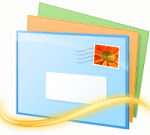
आप a. का उपयोग क्यों करते हैं
डेस्कटॉप ईमेल क्लाइंट
? ठीक है, आप में से अधिकांश के लिए प्राथमिक कारण आपकी सभी ईमेल सेवाओं और ईमेल संदेशों को एक ही छत्र के नीचे लाने का प्रयास होगा, है ना? और यह न भूलें कि हमें कैलेंडर जैसी अतिरिक्त सुविधाओं से लाभ हुआ है,
संपर्क प्रबंधन
,
कार्य करने के लिए
, नोट्स और भी बहुत कुछ।
आम तौर पर, प्रत्येक ईमेल सेवा का प्रतिनिधित्व करने वाला एक अलग फ़ोल्डर होगा जिसे उसने क्लाइंट के साथ एकीकृत किया है जैसे विंडोज लाइव मेल. यदि नहीं, तो मुझे कहना होगा कि आप डेस्कटॉप क्लाइंट की सबसे बुनियादी ईमेल संगठन संरचना से गायब हैं। इसके अलावा, आपके पास होगा फ़िल्टर नियमों के साथ उप-फ़ोल्डर संदेशों को उनके संबंधित स्थानों में धकेलने के लिए।
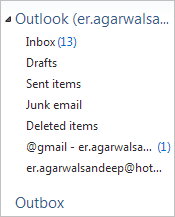
इससे आपके लिए अपने संदेशों को स्क्रॉल करना और महत्वपूर्ण संदेशों पर ध्यान केंद्रित करना वास्तव में आसान हो जाता है। लेकिन, हालांकि, ऐसे समय होते हैं जब आप प्रत्येक फ़ोल्डर पर क्लिक नहीं करना चाहते हैं और अलग-अलग डोमेन नेविगेट करना चाहते हैं। इसके बजाय, आप चाहते हैं कि उन सभी को एक के रूप में जोड़ा जाए और केक के एक टुकड़े के रूप में उपलब्ध हो।
विंडोज लाइव मेल में कुछ कहा जाता है त्वरित विचार और यह हाथ में सटीक परिदृश्य को पूरा करता है। इसे डिफ़ॉल्ट रूप से सक्रिय किया जाना चाहिए और यदि ऐसा है, तो बायां फलक नीचे की छवि में दिखाए गए अनुसार दिखना चाहिए।
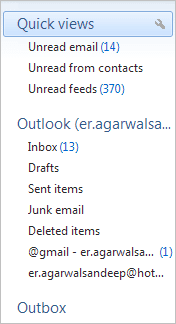
इसकी तुलना पहली छवि से करें जो त्वरित दृश्य सक्रिय नहीं होने पर संदेश फ़ोल्डरों का दृश्य दिखाती है। आपको अंतर मिलता है, है ना?
अब, उदाहरण के लिए कहें, यह सक्रिय नहीं है। यहां आपको क्या करना है और यह तुरंत हो जाएगा।
स्टेप 1: पर जाए राय टैब।
चरण दो: के लिए अनुभाग तक स्क्रॉल करें ख़ाका और क्लिक करें त्वरित विचार। ध्यान दें कि चालू होने पर यह नारंगी रंग का होता है।
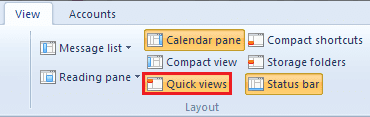
त्वरित दृश्यों में डिफ़ॉल्ट रूप से कुछ फ़ोल्डर होंगे। हालाँकि, यदि आप देखें तो यह फिर से बहुत अधिक अव्यवस्था है। आप स्पष्ट रूप से केवल अपठित ईमेल की सूची नहीं चाहते हैं। कम से कम, मैं अन्य फ़ोल्डर जैसे ड्राफ्ट, भेजे गए आइटम, आउटबॉक्स को दृश्य के तहत रखना पसंद करूंगा।
अगर आप भी यही चाहते हैं, तो इस पर होवर करें त्वरित विचार बटन पर क्लिक करें और दिखाई देने वाले रिंच जैसे आइकन पर क्लिक करें। ऐसा करने से आप खोल पाएंगे त्वरित दृश्य चुनें विंडो और अन्य मदों के लिए उसी का विस्तार करें। उन वस्तुओं की सूची जिन्हें त्वरित दृश्य में लाया जा सकता है, जैसा कि नीचे दिए गए दाना में दिखाया गया है। आपको बस उन पर टिक करना है जिनकी आपको आवश्यकता है और पर क्लिक करें ठीक।
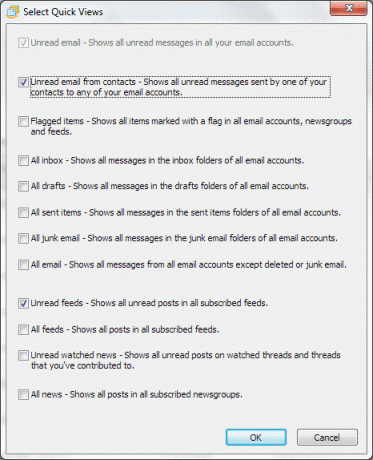
खोलने का एक और तरीका त्वरित दृश्य चुनें विंडो पर राइट-क्लिक करना है त्वरित विचार बटन और हिट त्वरित दृश्य चुनें.
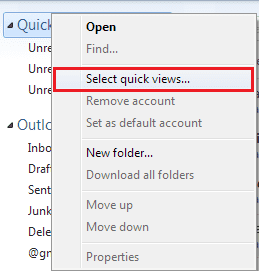
कूल टिप: यदि आप एमएस आउटलुक का उपयोग करते हैं, तो आप समझ गए होंगे कि यह फीचर एमएस आउटलुक पर सर्च फोल्डर्स से काफी मिलता-जुलता है। यदि आप नहीं जानते कि इसका क्या अर्थ है, तो हमारे देखें एमएस आउटलुक सर्च फोल्डर्स पर विस्तृत गाइड.
निष्कर्ष
मुझे उम्मीद है कि इससे आपको विंडोज लाइव मेल क्विक व्यू के बारे में पर्याप्त जानकारी मिलती है और इसे रखने का एक अच्छा कारण सामने आता है। हमें उन सब-फ़ोल्डर्स के बारे में बताएं जिन्हें आप व्यू में शामिल करना चाहते हैं।
अंतिम बार 03 फरवरी, 2022 को अपडेट किया गया
उपरोक्त लेख में सहबद्ध लिंक हो सकते हैं जो गाइडिंग टेक का समर्थन करने में मदद करते हैं। हालांकि, यह हमारी संपादकीय अखंडता को प्रभावित नहीं करता है। सामग्री निष्पक्ष और प्रामाणिक रहती है।



